テレビで Samsung アカウントにサインインする方法 — TechCult
その他 / / April 06, 2023
さて、テレビで映画を見るのは良い週末の計画です。 Samsung TV で映画を視聴する予定があり、その方法がわからない場合 テレビでSamsungアカウントにサインインするか、テレビ用のSamsungアカウントを作成する方法を教えてください。 場所。 この記事では、サインイン プロセスと新しいアカウントの作成方法について説明します。 また、Samsung TV QR コードを見つける方法と、Samsung TV ID とパスワードを見つける方法についても書いています。 詳細を知るために読み続けてください。
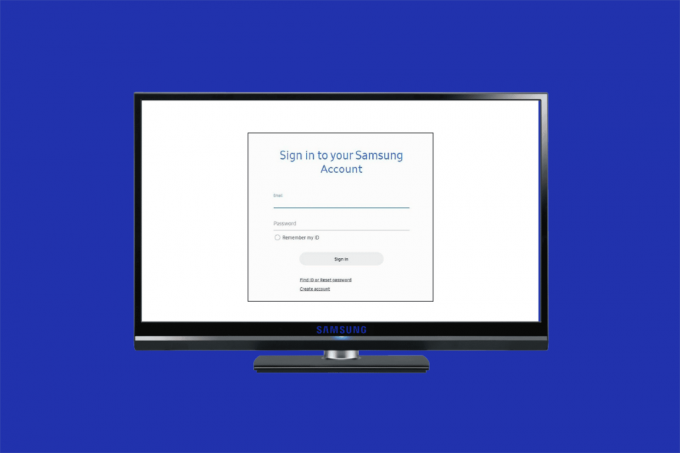
目次
- テレビでSamsungアカウントにサインインする方法
- テレビでSamsungアカウントにサインインする方法
- TV用のSamsungアカウントを作成する方法?
- サインイン Samsung アカウント TV コードはどこにありますか?
- Samsung TV の ID とパスワードを確認するにはどうすればよいですか?
テレビでSamsungアカウントにサインインする方法
サインインする方法を始める前に、Samsung アカウント ID について学びましょう。 Samsung アカウント ID は、サインインに使用する電子メール アドレスです。 あなたの サムスンのアカウント 次のことが可能になります。
- 多数のデバイス間でデータを同期、バックアップ、復元する
- Smart Things や Samsung Pay などのユニークなアプリにアクセスできます。
ノート: Samsung Smart TV からサインインしているため、オンスクリーン キーボードを使用する必要があります。 したがって、矢印キーを押してキーボード上の文字に移動し、OK ボタンを押して画面に表示されるアルファベット/数字/特殊文字を選択します。
テレビでSamsungアカウントにサインインする方法
最初に Samsung Smart TV から Samsung アカウントにサインインするには あなたのテレビがどのシリーズに属しているかを判断する それに応じて、以下にリストされている方法に従ってください。
方法 1: E、F、H、および J TV シリーズの場合
以下の手順に従って、TV で Samsung アカウントにサインインします。
1. まず、 メニュー/設定 ボタンを押して、 スマートハブ オプション。
2. 次に、選択します サムスンアカウント.
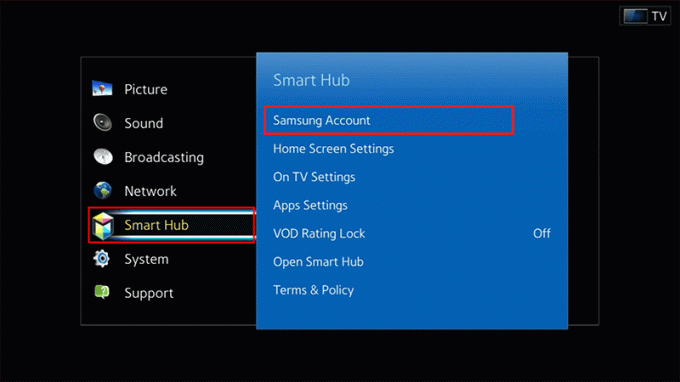
3. 選ぶ ログイン オプション。
4. あなたの選択 既存のアカウント と ログイン.
5. IDフィールドの下に、あなたの 電子メールアドレス と パスワード 連続画面で。
6. その後、選択 終わり と ログイン.
ノート: その後、あなたはあなたの プロフィールの写真 同じように。
方法 2: K、M、N、R TV シリーズの場合
以下の手順に従って、TV で Samsung アカウントにサインインします。
1. を押します。 設定 リモコンのボタン。
2. ここで、選択 システム 示されているように設定します。
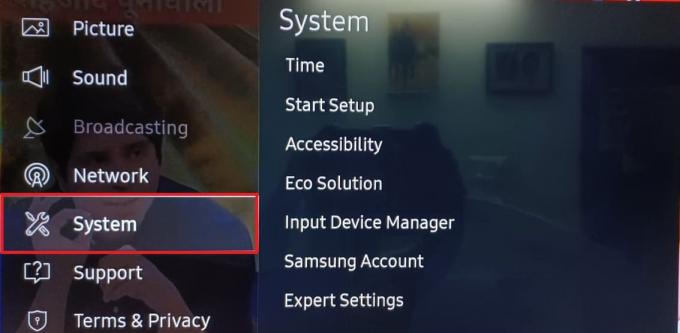
3A。 サインインするアカウントを選択 そして選ぶ ログイン 画面の左下隅からオプション。
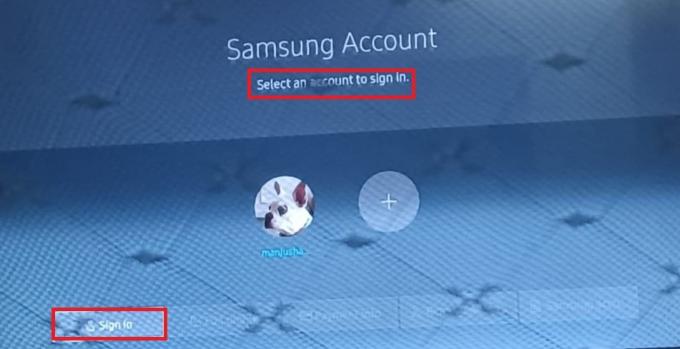
3B. または、Samsung アカウントを入力してください 電子メールアドレス そして選ぶ 次.
4. 最後に、 パスワード そして選択 終わり.
また読む:Samsung TV Plusが機能しない問題を修正
TV用のSamsungアカウントを作成する方法?
TV 用の Samsung アカウントを作成するには、以下の簡単な手順に従ってください。
1. まず、 メニュー Samsung TV に表示されるボタン リモート.
2. 今、選択 スマートハブ その後、 サムスンアカウント 示されているようにオプション。
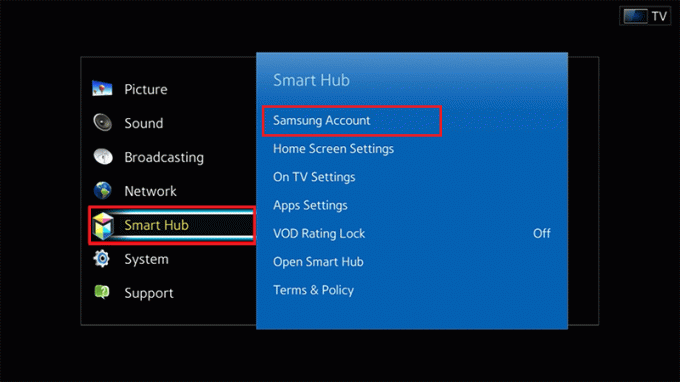
3. を選択 アカウントを作成する > Samsung アカウントを作成する オプション。
4. 次の画面で、 読む プライバシーポリシー、 マーク 提供されたチェックボックスを選択し、 次.
5. あなたの〜を入力してください 電子メールアドレス & パスワード 前述のようにオンスクリーン キーボードから 終わり オプション。
6. 次のステップに進むには、 次 オプション。
7. ここでは、 画像 をクリックしてアカウントを識別し、[次へ] > [完了] を選択して、TV プロセス用の Samsung アカウントの作成を完了します。
サインイン Samsung アカウント TV コードはどこにありますか?
Samsung アカウントの TV QR コードは次のように見つけることができます。
1. プレス 設定 リモコンのボタン。
2. 次に、 サポート オプション。

3. を選択 サムスンに連絡する オプション。
![[Samsung に連絡] オプションを選択 | テレビで Samsung アカウントにサインインする](/f/d1a2ac8641f74821b3374bf0624dcce5.jpeg)
4. 最後に、選択 QRコード 以下に示すように。
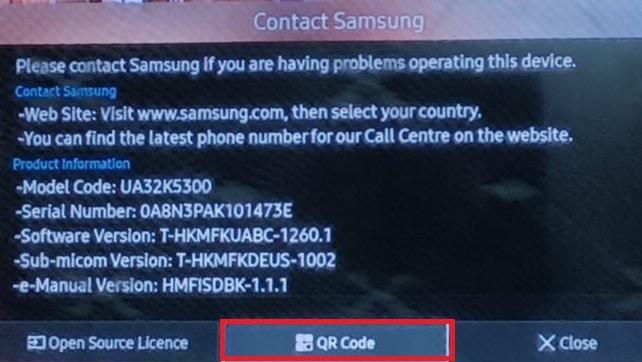
これは、Samsung デバイスの QR コードがどのように表示されるかです。
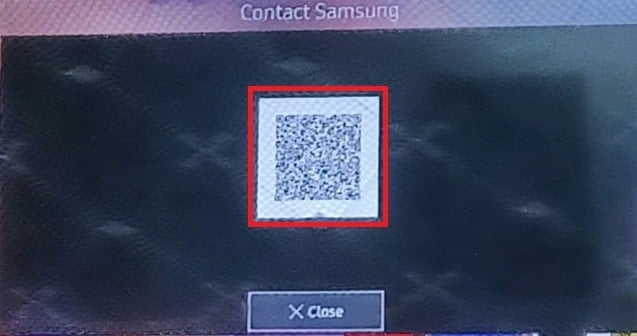
また読む:Samsung TV Wi-Fi 接続の問題を修正する方法
Samsung TV の ID とパスワードを確認するにはどうすればよいですか?
次の手順に従って、Samsung の公式 Web サイトから Samsung アカウント ID とパスワードを見つけます。
1. 訪問 サムスンのサポートページ.

2. クリック IDを探す オプション。
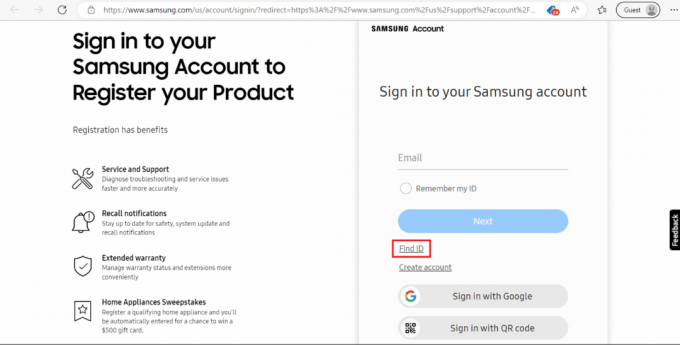
3. 下 アカウント ID を見つける、 タイプ 再設定用の電話番号またはメール をクリックし、 続く ボタン。

4. 今、あなたの 個人情報 つまり、名、姓、および生年月日。

5. 画面の指示に従ってプロセスを完了します。
よくある質問 (FAQ)
Q1. テレビ用の Samsung アカウントは無料ですか?
答え。 はい、テレビ用のSamsungアカウントは無料で利用できます。
Q2. Samsung TV アカウントの費用はいくらですか?
答え。 それは 無料で利用可能. したがって、Samsung tv アカウントを作成する場合は、料金を支払う必要はありません。
Q3. なぜ Samsung TV アカウントが必要なのですか?
答え。 これにより、テレビのエクスペリエンスが向上し、必要に応じてテレビのデータを復元できます.
Q4. Samsung Smart TV にサインインするにはどうすればよいですか?
答え。 Samsung Smart TV にサインインするには、このブログに記載されている手順に従います。
Q5. Samsung TV アカウントを見つけるにはどうすればよいですか?
答え。 Samsung TV アカウントは次の場所にあります。 このテレビについて 下のオプション サポート設定 メニュー。
おすすめされた:
- Windows 10でシステム割り込み100 CPUを修正する方法
- Wi-FiなしでNote 5をテレビに接続する方法
- Samsung Smart TVでアプリをダウンロードする方法
- Samsung TV のエラー モデル バインドを修正
私たちのドキュメントが次のような質問に答えることで、あなたを非常にうまく導いたことを願っています テレビでSamsungアカウントにサインインする方法 & TVでSamsungアカウントを作成する方法. 質問がある場合は、下のコメント セクションに残してください。 喜んでお手伝いさせていただきます。
Elon は TechCult のテクニカル ライターです。 彼は約 6 年間ハウツー ガイドを書いており、多くのトピックをカバーしています。 彼は、Windows、Android、および最新のトリックとヒントに関連するトピックをカバーするのが大好きです。



